环境搭建
安装node
node官网
安装官网提示下载安装包安装即可
安装完成后打开命令行工具,输入node -v,若返回版本信息则安装成功。
安装npm
npm install创建博客工程
# 安装脚手架工具
npm install @vuepress-reco/theme-cli -g
# 创建项目
theme-cli init my-blog #my-blog可替换成自己需要的项目名称上述命令执行后,在命令行窗口会进行一系列的信息配置
? What's the title of your project? #键入您的项目标题
? What's the description of your project? #键入您的项目描述
? What's the author's name? #键入作者姓名
? What style do you want your home page to be?(Select afternoon-grocery, if you
want to download reco_luan's '午后南杂') (Use arrow keys)
❯ blog # 此处通过方向键选择您首页风格,这里我们选择blog
doc
afternoon-grocery接下来进入您的工程目录,启动您的项目吧
# 接入项目目录
cd my-blog #my-blog替换为之前您填入的项目名称
# 安装npm
npm install
# 运行测试环境
npm run dev访问命令行输出的ip地址,一般为http://localhost:8080(若端口被占用则依次递增,以终端输出为准),即可访问您的博客了!
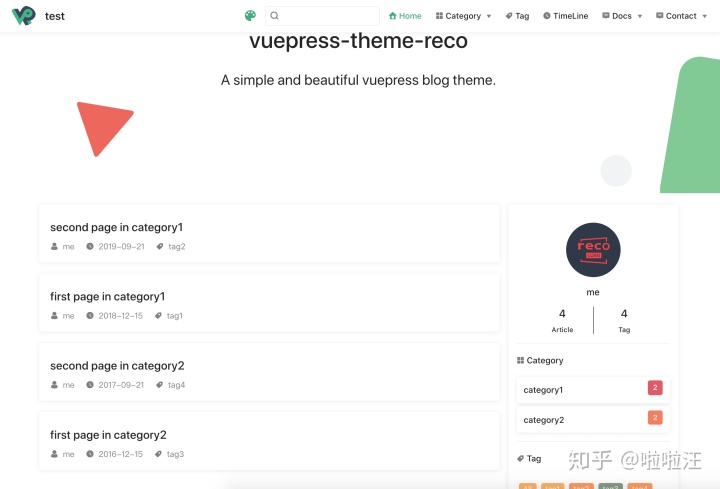
博客配置
工程结构
├─ node_modules #存放着项目所需的依赖,我们不需要关心
├─ docs #该目录下存放您编写的文档
│ └─ theme-reco
│ ├─ api.md
│ ├─ plugin.md
│ ├─ theme.md
│ └─ README.md
├─ blogs #该目录下存放您编写的博客文章
│ ├─ category1
│ │ ├─ 2018
│ │ │ └─ 121501.md
│ │ └─ 2019
│ │ └─ 092101.md
│ ├─ category2
│ 







 环境搭建安装nodenode官网安装官网提示下载安装包安装即可安装完成后打开命令行工具,输入node -v,若返回版本信息则安装成功。安装npmnpm install创建博客工程# 安装脚手架工具npm install @vuepress-reco/theme-cli -g# 创建项目theme-cli init my-blog #my-blog可替换成自己需要的项目名称上述命令执行后,...
环境搭建安装nodenode官网安装官网提示下载安装包安装即可安装完成后打开命令行工具,输入node -v,若返回版本信息则安装成功。安装npmnpm install创建博客工程# 安装脚手架工具npm install @vuepress-reco/theme-cli -g# 创建项目theme-cli init my-blog #my-blog可替换成自己需要的项目名称上述命令执行后,...
 最低0.47元/天 解锁文章
最低0.47元/天 解锁文章















 1892
1892











 被折叠的 条评论
为什么被折叠?
被折叠的 条评论
为什么被折叠?








